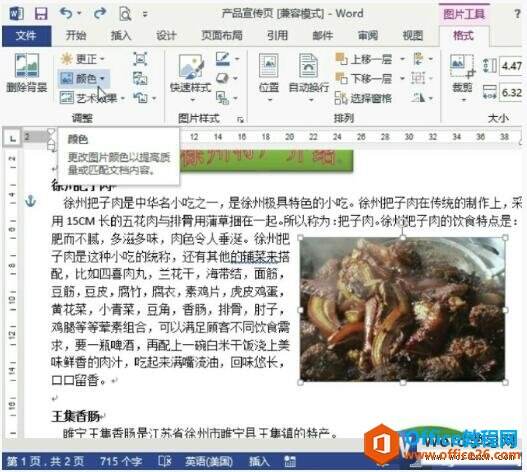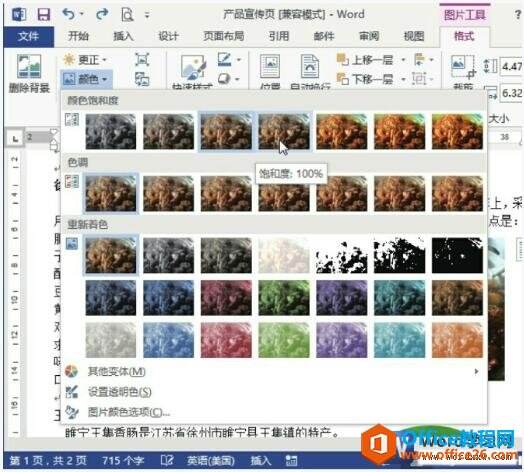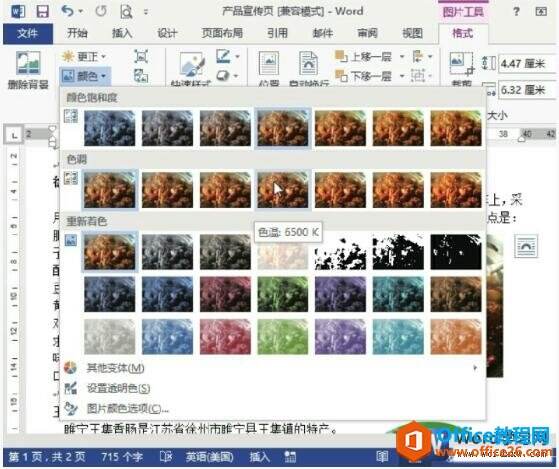word 2013中的图片进行美化
办公教程导读
收集整理了【word 2013中的图片进行美化】办公软件教程,小编现在分享给大家,供广大互联网技能从业者学习和参考。文章包含464字,纯文字阅读大概需要1分钟。
办公教程内容图文
图1
2、设置图片饱和度。在打开的列表中的“颜色饱和度”选项区域中,选择合适的颜色饱和度选项,如图2所示。
图2
3、设置图片色调。单击“颜色”下三角按钮,在打开的列表中的“色调”选项区域中,选择合适的色调选项,如图3所示。
图3
4、查看效果。返回文档中,查看设置色调和饱和度后的图片效果,如图4所示。
图4
在word 2013中我们可以进行简单的图片处理,比如对图片的饱和度、对比度、亮度、色调等基础美化操作,但是对于一般情况下我们就够用了,美化图片主要是为了让图片和文档更搭配,这样word文档及更加专业了。
办公教程总结
以上是为您收集整理的【word 2013中的图片进行美化】办公软件教程的全部内容,希望文章能够帮你了解办公软件教程word 2013中的图片进行美化。
如果觉得办公软件教程内容还不错,欢迎将网站推荐给好友。